maNdrunK''s Achievements
Newbie (1/14)
3
Reputation
-
Welcome
-
Welcome to CSBD
-
Weclome to CSBD vere:)
-
Din motive estetice sau de codare s-ar putea să fie nevoie să obligaţi vizitatorii să folosească site-ul doar punând www în faţă (http://www.exemplu.ro nu doar http://exemplu.ro). Cea mai simplă metoda e folosind mod_rewrite. Următorul cod verifică dacă domeniul are www în faţă şi dacă nu are, redirectează utilizatorul spre http://www.exemplu.ro: RewriteEngine on RewriteCond %{ HTTP_HOST} !^www\.exemplu\.ro$ [NC] RewriteRule ^(.*)$ http://www.exemplu.ro/$1 [R=301,L] Bineînţeles se înlocuieşte exemplu.ro cu numele domeniului care îl folosiţi. Se poate observa tipul redirectării (R=301) care e redirectare permanentă. Adică, dacă cineva salvează în bookmark adresa http://exemplu.ro în loc de http://www.exemplu.ro, adresa va fi updatată în http://www.exemplu.ro la prima vizită. Trebuie avut în vedere că în cazul domeniilor parcate codul de mai sus va redirecta utilizatorul spre domeniul din ultimul rând.
-
Mai intai haideti sa vedem ce este acest BBcode? BBcode este un "cod" cu destinatie speciala impelemtat in HTML, utilizat mai ales in forumuri, bloguri etc... In acest articol voi face referire la forumul Romania Inedit. Este bine de stiut ca acest bbcode, poate fi limitat total sau partial de catre administrator. Sa incepem sa-i invatam pe mici si nestiutori, cum sa foloseasca acest BBcode in forumul Romania Inedit. Recunosc ca nici eu nu le stiu pe toate si tocmai de aceea va astept sa completam acest tutorial cu coduri ce functioneaza in forumul Romania Inedit! Fac apel catre moderatori sa "curete" comentariile offtopic. Asadar, sa incepem: 1.Formatul textului Cum sa scriemBold Italic sau Underline? (a) pentru a scrie Bold avem urmatorul exemplu: [b]EXEMPLU[/b] in ceea ce am exemplificat mai sus rezulta EXEMPLU; ( pentru a scrie Italic avem urmatorul exemplu: [i]EXEMPLU[/i] din ceea ce am exemplificat mai sus rezulta EXEMPLUL © pentru a scrie Subliniat avem urmatorul exemplu: [u]EXEMPLU[/u] din ceea ce am exemplificat mai sus rezulta EXEMPLU II. Culoarea textului. 1. Cum facem sa scriem "colorat"?! 1.1 Ptr a folosi o multitudine de culori ne putem ajuta de Wiki-colors si anume folositi-va de copy/paste din rubrica Hex triplet. Ex prima culoare este #5D8AA8 1.2 Sau mai simplu, dar cu o paleta de culori mai restransa scrieti in bbcode doar culoarea, in limba engleza, bineinteles. Urmariti exemplele de mai jos: (a) pentru a scrie colorat, folosind Hex triplet din wiki, avem urmatorul exemplu: Cod: [color=Violet]EXEMPLU[/b][/color] III. Pentru a ascunde un link sub un cuvant si aici vom exempifica site'ul google, se face in felul urmator: Cautati pe [url=http://www.google.ro/]Google In forum se va vedea astfel: Cautati pe Google IV. Pentru a introduce o poza in articolul deschis de dvs, vom proceda in felul urmator: [img]http://www.google.com/intl/en_ALL/images/logo.gif In forum se va vedea astfel: Bineinteles toate acesta pot fi combinate intre. Exemplu de bbcode combinat poate fi asta: [color=#ABCDEF][b]Daca doriti sa aflati mai multe despre[/b][/color] [color=#FF6FFF][i][u]BBcode[/u][/i][/color], folositi cu incredere [b][i][u]prietenul nostru,
-
Aceasta eroare: This application has failed to start because the application configuration is incorrect Apare frecvent pentru ca aplicatia pe care doriti sa o rulati e facuta in visual c++. In acest caz la cele mai multe persoane nu le-a mai aratat eroarea utilizand acest program: Download: Click to Download Dupa instalare totul functioneaza. Aceasta solutie este doar pentru windows XP pentru celelalte windows-uri nu este de folos acest tutorial.
-
Am sa va prezint o aplicatie care va permite sa va uitati la posturile TV direct de pe calculator,fara nici o problema,nu ramane in urma,nu face lag,si calitatea imagini este buna doar ca programul este in urma cu 1 min,dupa TV Acest program contine posturi TV de toate felurile: ROMANESTI,si de alte nationalitati Este usor de instalat si nu are nevoie doar de 2 aplicati Nu are niste anumite cerinte de sistem,l-am testat pe sisteme slabe si merge perfect Pentru inceput instalati in calculator programul Sopcast :http://www.mediafire.com/download/3oxje3bdr14dfsr/SopCast-3.8.3.zip Iar dupa instalare instalati programul MyWeb TV : http://www.mediafire.com/download/8zjj9evjnjl580i/MyWebTV_setup.zip Si gata,intrati in iconita MyWeb TV,selectati programul,dati 2x click dreapta pe el si gata In caz ca sunt programe care nu va merg au mai multe STREAM-uri (01,02,03) le schimbati pentru functionarea anumitor programe Nu ocupa mult spatiu pe HDD,si este folositor dupa parerea mea Poate ca uni il stiti deja,dar am facut acest tutorial pentru a prezenta un program care pentru mine este interesant Astept pareri....
-
1.Trebuie sa fiti logat si daca aveti windows 7 deschideti bara de start si scrieti cmd sau daca aveti alt windows deschideti bara de start apasati pe run si scrieti cmd si enter 2. Scrieti net user pentru a vedea toti userii 3. Dupa ce ai vazut userii scrie "net user 'userul la care vrei sa ii schimbi parola' *" fara ghilimele ex. net user Darius * 4. Scrieti noua parola(nu va fi afisata) 5. Confirmati parola si gata!
-
Deocamadata am testat aceasta metoda doar pe windows 7! 1. Faceti un nou folder(Click Dreapta -> New -> Folder). 2. Cu folderul selectat apasati F2 sau click dreapta pe folder si rename. 3. Tineti apasat ALT si apasati 255(in Numepad). Enter. 4.Click dreapta pe el -> Properties -> Customzie -> Change Icon -> Cautati un spatiu liber si click pe el. Well Done! Acum puteti sa va ascundeti toate fisierele pornografice ! Cum arata Folderul:
-
Controleaza contul tau de Gmail cu ajutorul corpului. Gmail Motion utilizează webcam-ul computerului dvstra. şi tehnologia patentata Google de urmărire spaţiale pentru a detecta mişcările tale şi să le traducă în comenzi. Mişcările sunt proiectate pentru a fi simple şi intuitive pentru oameni de toate nivelurile de calificare. NOU!! Incearca acum inovatia adusa de Google.
-
Lansat in urma cu aproape sase ani, sistemul de operare iOS a schimbat modul in care telefoanele inteligente arata acum, influentand atat aspectul cat si modul de lucru al altor sisteme de operare. Sistemul de operare iOS se poate spune ca a fost unul din factorii decisivi ai exploziei telefoanelor inteligente, care acum sunt aproape in mana tuturor cetatenilor. Se pare ca in seara aceasta WWDC 2013 a fost o surpriza pentru toata lumea, care astepta lansarea iOS 7, care din pacate a fost anulata. Se pare ca iOS 7 se va lansa in toamna acestui an. Seara se incheie cu Tim Cook care prezinta o filmulet video care exprima dorinta Apple de a crea gadgeturi de calitate si cum ii face pe oameni sa se simta. Parerea mea, intarzierea lansarii iOS 7, este din nou o dezamagire pentru utilizatorii Apple care asteapta o schimbare majora pentru telefoanele care in ultimul timp nu au mai suferit schimbari radicale. Ai nevoie de hartie foto ? Incearca hartie foto cartuseria pentru o calitate maxima! Produsele Ciss Cannon au o calitate superioara produselor similare. Tocmai de aceea recomandam ciss pentru cannon.
-
Tutorial configurare client de mail Outlook 2003/2007 pentru accesul la mailurile de pe server Exchange 2010. Acest tutorial se aplica pentru Windows Xp/Vista/7 Puteti include un singur cont de mail pentru Exchange intr-un profil Outlook. I. Cum sa conectati clientul Outlook la Exchange 2010 prin crearea unui nou profil Outlook. 1. Inchideti programul Outlook. 2. In Windows XP * Click pe Start, si apoi click pe Control Panel. * Click pe User Accounts > Mail. (In Classic view, dublu click pe Mail.) In Windows Vista * Click pe Start, si apoi click pe Control Panel. * In varianta de Windows Vista 32-bit , click User Accounts (sau User Accounts and Family Safety) > Mail. In varianta de Windows Vista 64-bit, selectati Additional Options > View 32-bit Control Panel Items, si apoi click pe Mail. (In Classic view, dublu click pe Mail.) Daca nu aveti o iconita de Mail, trebuie sa deschideti Outlook 2007 macar o data. 3. Daca ati creat deja un profil Outlook, click pe Show Profiles si apoi click Add, scrieti numele profilului si apasati OK. Click pe E-mail Accounts.... Si apoi New…. 4. Una din urmatoarele variante: * Daca trebuie sa alegeti unul dintre tipurile de servicii email, alegeti Microsoft Exchange, POP3, IMAP, or HTTP * Daca nu, treceti la pasul 5 5. Selectati Manually configure server settings sau select additional server types. 6. Selectati Microsoft Exchange. 7. Trebuie sa specificati numele serverului de Exchange in casuta Microsoft Exchange server. 8. Introduceti numele utilizatorului in casuta User Name. 9. Click pe Next. 10. Va trebui sa va autentificati introducand numele utilizatorului de domeniu si parola. 11. Outlook va contacta serverul Exchange pentru a incheia pregatirea contului. Dupa finalizarea cu succes, veti primi mesajul “Congratulations! You have successfully entered all the information required to setup your account.” 12. Click pe Finish II. Cum sa conectati clientul Outlook la Exchange 2010 adaugand un cont de Exchange la un profil deja existent 1. In Outlook 2003 sau Office Outlook 2007, click pe Tools > Account Settings > E-mail > New. 2. In fereastra Auto Account Setup , vor aparea numele si adresa de email in casutele Your Name si respectiv E-mail Address. Daca adresa de email nu este corecta, editati campul si inlocuiti cu adresa dorita. Daca numele nu este cel care vreti sa apara atunci cand trimiteti emailuri, selectati si apoi debifati casuta Manually configure server settings or additional server types si apoi introduceti numele dorit. 3. Outlook va contacta serverul Exchange pentru a incheia pregatirea contului. Acesta va incerca sa foloseasca la configurare numele de utilizator si parola cu care sunteti logati in sistem si de aceea va trebui sa introduceti aceste date inainte sa va puteti conecta. Dupa finalizarea cu succes, veti primi mesajul “Congratulations! You have successfully entered all the information required to setup your account.” 4. Click pe Finish
-
Invata cum poti dezactiva in Microsoft Office Outlook 2003, 2007, 2010 optiunea de Autocorectie. Aveţi posibilitatea să dezactivaţi optiunea de AutoCorecţie prin caseta de dialog AutoCorecţie * Outlook 2003 şi anterioare cu un Office Word ca editor de e-mail 1. Tools-> AutoCorrect Options… * Outlook 2007> New Mail 1. Click pe Logo-ul Office din bara de sus->butonul Editor Options … -> Proofing-> butonul AutoCorrect Options * Outlook 2010 1. File-> Options-> Mail> Spelling and AutoCorrect … -> Proofing-> butonul AutoCorrect Options